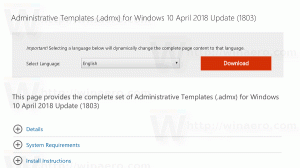Ustvarite bližnjico za sinhronizacijo ure v sistemu Windows 10
Kako ustvariti bližnjico za sinhronizacijo ure v sistemu Windows 10
Internetni čas (NTP) je zelo uporaben način za samodejno ohranjanje točnosti časa vašega računalnika. Ko je konfiguriran, bo Windows občasno zahteval podatke o času od časovnih strežnikov, tako da ste lahko prepričani, da sta ura in datum v vaši napravi pravilno nastavljena. Če je ta funkcija onemogočena, ura računalnika morda ni sinhronizirana. Možno je ustvariti posebno bližnjico za ročno sinhronizacijo ure.
Oglas
Opomba: Začetek v Windows 10 Build 18290, je v nastavitvah datuma in časa nova možnost za ročno sinhronizacijo ure s časovnim strežnikom. To bo pomagalo v primerih, ko menite, da ura morda ni sinhronizirana ali če je bila časovna storitev onemogočena. Uporabniški vmesnik prikazuje, kdaj je bil čas nazadnje uspešno sinhroniziran, in naslov vašega trenutnega časovnega strežnika.

Nasvet: Glej Kako najti različico sistema Windows 10, ki jo uporabljate
in Kako najti številko gradnje sistema Windows 10, ki jo izvajate.Če uporabljate starejšo različico sistema Windows 10 ali želite samo sinhronizirati uro z enim klikom na zahtevo, lahko ustvarite ali prenesete Bližnjica za sinhronizacijo ure za vaš Windows 10, da olajšate ročno sinhronizacijo ure z internetnim strežnikom ali domeno Active Directory.
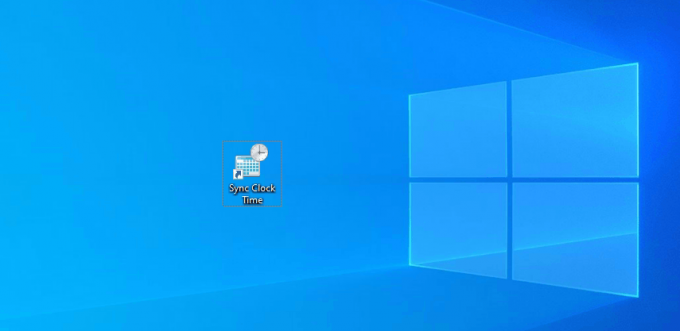
Če želite ustvariti bližnjico za sinhronizacijo ure v sistemu Windows 10
- Z desno miškino tipko kliknite prazen prostor na namizju. V kontekstnem meniju izberite Novo - Bližnjica (glejte posnetek zaslona).

- V ciljno polje bližnjice vnesite ali kopirajte in prilepite naslednje:
powershell.exe -ukaz "Start-Process cmd -ArgumentList '/s,/c, C:\Windows\System32\net.exe start w32time & w32tm /resync"' -Glagol runAs".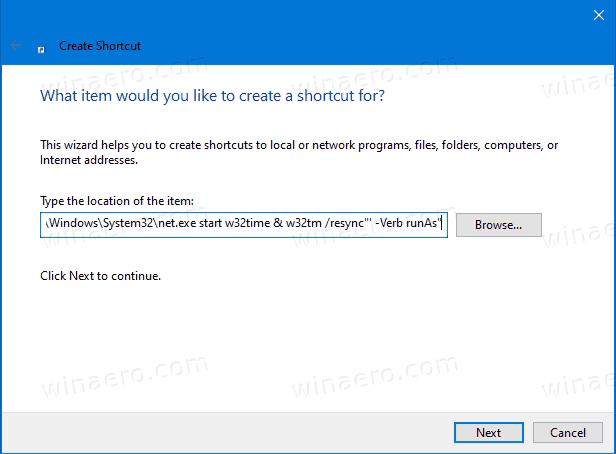
- Za sinhronizacijo ure na domeni, namesto tega uporabite ta ukaz:
powershell.exe -ukaz "Start-Process cmd -ArgumentList '/s,/c, C:\Windows\System32\net.exe start w32time & net time /domain"' -Glagol runAs" - Vrsta Sinhroniziraj čas ure v besedilnem polju imena bližnjice. Za svojo bližnjico lahko dejansko uporabite katero koli ime.
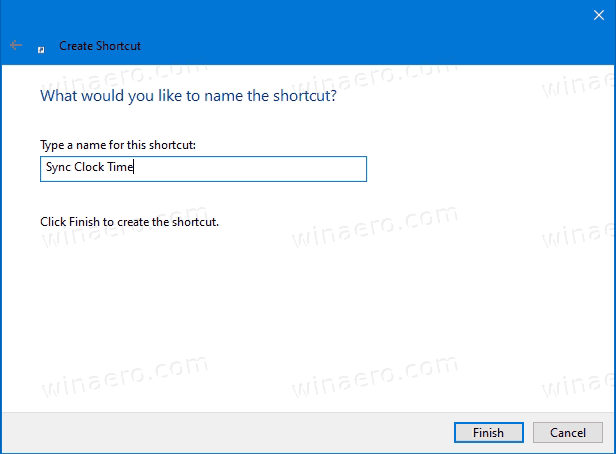
- Zdaj z desno tipko miške kliknite bližnjico, ki ste jo ustvarili, in izberite Lastnosti. Nasvet: Glej Kako hitro odpreti lastnosti datoteke ali mape v Windows File Explorerju.
- Na zavihku Bližnjica lahko določite novo ikono, če želite. Ustrezna ikona se lahko naloži
C:\Windows\system32\timedate.cplmapa.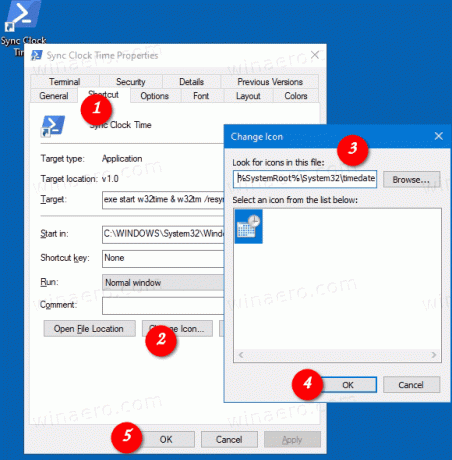
- Kliknite V redu, da uporabite ikono, nato kliknite V redu, da zaprete pogovorno okno lastnosti bližnjice.
Zdaj lahko to bližnjico premaknete na katero koli priročno lokacijo, pripnite v opravilno vrstico ali na Start,dodajte v vse aplikacije oz dodajte v hitri zagon (glej, kako omogočite hitri zagon). Lahko tudi dodeli globalno bližnjico do vaše bližnjice.
Če želite prihraniti čas, lahko prenesete naslednje bližnjice.
Prenesite bližnjice, pripravljene za uporabo
- Prenesite eno od naslednjih datotek, odvisno od tega, ali ste pridruženi domeni ali ne.
- Prenesite bližnjico za sinhronizacijo ure
- Prenesite Sync Clock Time na bližnjici domene
- Shranite datoteko ZIP v katero koli mapo, npr. na namizje.
- Odblokiraj datoteko ZIP.
- Izvlecite bližnjico v mapo namizja.
- Zdaj lahko to bližnjico premaknete na katero koli priročno lokacijo, pripnite v opravilno vrstico ali na Start,dodajte v vse aplikacije oz dodajte v hitri zagon (glej, kako omogočite hitri zagon). Lahko tudi dodeli globalno bližnjico do vaše bližnjice.
To je to!
Povezani članki
- Ročna sinhronizacija časa z internetnim strežnikom v sistemu Windows 10
- Konfigurirajte možnosti internetnega časa (NTP) v sistemu Windows 10
- Spremenite oblike datuma in časa v sistemu Windows 10
- Ustvarite bližnjico za datum in čas v sistemu Windows 10
- Kako spremeniti datum in čas v sistemu Windows 10
- Kako nastaviti časovni pas v sistemu Windows 10
- Prilagodite formate datuma in časa opravilne vrstice v sistemu Windows 10
- Dodajte ure za dodatne časovne pasove v sistemu Windows 10